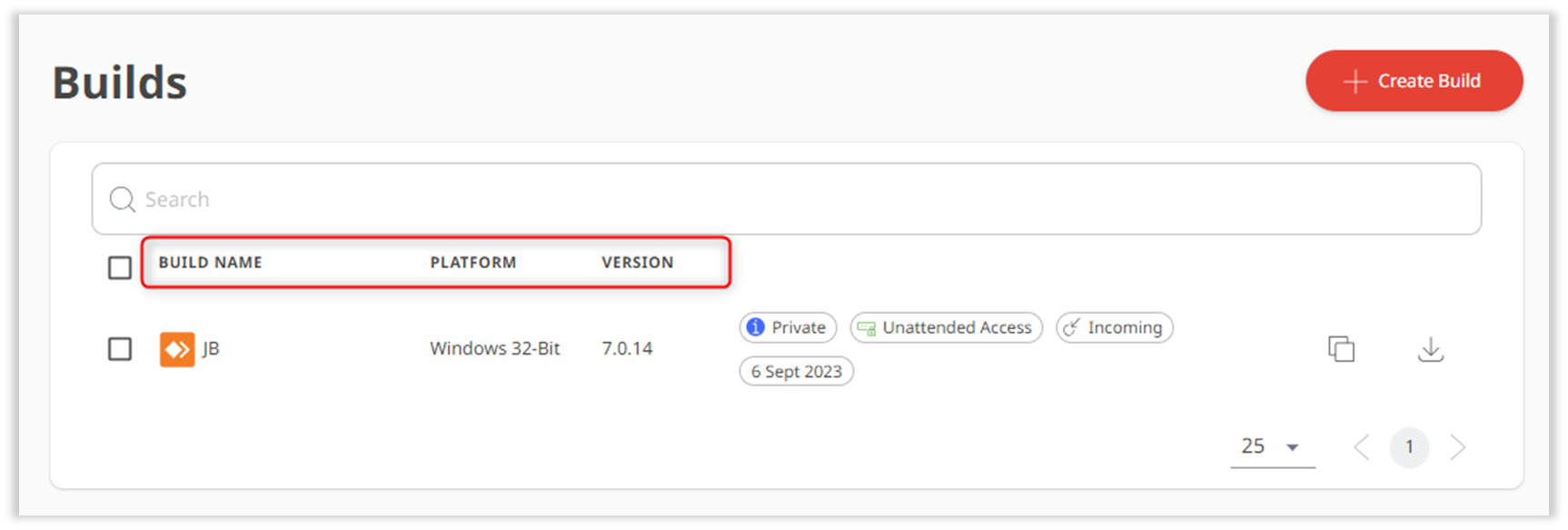许可证: 标准、高级、终极云
相关对象: 管理员、IT 代理或有权创建自定义客户端的用户。
在 my.anydesk II 管理控制台中,您可以自定义自己的AnyDesk客户端并与他人共享。构建是自定义客户端或自定义 AnyDesk 应用程序。
🦉 要了解如何创建自定义客户端(构建),请参阅 this article。
概述
构建是具有预设设置的个性化客户端配置,可以安装在一台或多台设备上。这可确保您组织内的每台设备都将根据您的需求配置一个 AnyDesk 客户端。
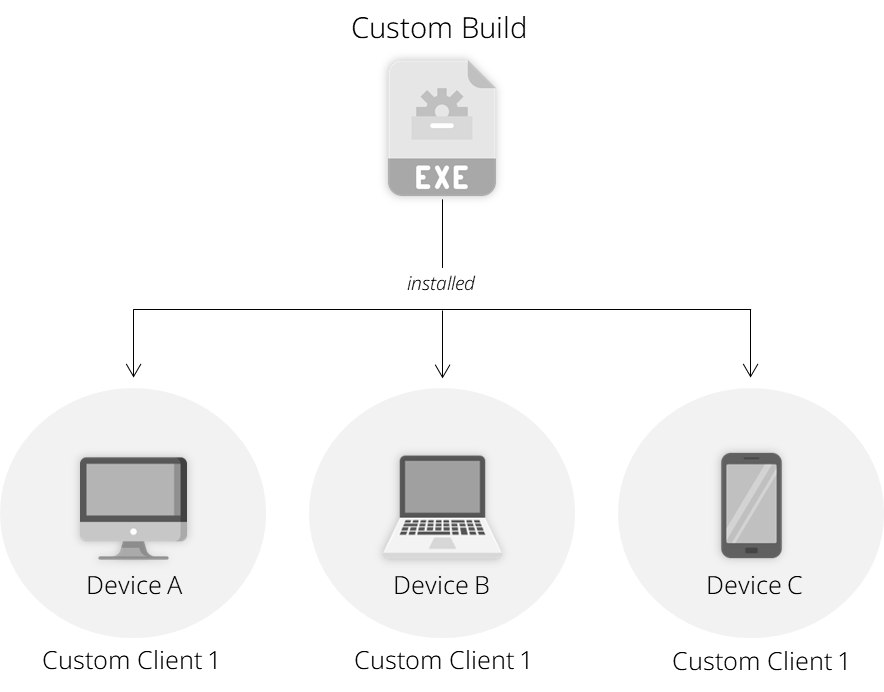
您可以在 “构建” 选项卡中查看您创建的所有构建版本,或许可证中有权执行此作的其他构建版本。
在 “生成” 页上,查看每个自定义生成的以下信息:
构建详细信息
您可以通过转到 “构建” 选项卡,然后从列表中单击特定构建来查看每个构建的详细信息。在这里,您可以看到有关每个版本的以下信息:
关于 - 显示客户端的类型(传入或传出或双向)、为哪个作系统创建了构建、AnyDesk 客户端的版本、构建的名称等。
安全性 - 显示为构建激活了哪些安全设置,例如访问控制列表、无人值守访问、代理服务器或 Dynamic Management。
下载 - 包括用于下载内部版本的设置。您可以通过复制 (
 ) URL 并与他人共享来轻松共享您的自定义配置。如果 下载类型 为 “私人”,则用户必须使用链接的帐户登录才能下载。如果设置为 “公开”,则任何知道链接的人都可以下载自定义客户端。要将自定义客户端下载到您的设备,请单击
) URL 并与他人共享来轻松共享您的自定义配置。如果 下载类型 为 “私人”,则用户必须使用链接的帐户登录才能下载。如果设置为 “公开”,则任何知道链接的人都可以下载自定义客户端。要将自定义客户端下载到您的设备,请单击 。您还可以自定义 下载 按钮的设计。
。您还可以自定义 下载 按钮的设计。 链接到此内部版本的客户端 - 显示已安装内部版本的设备列表。
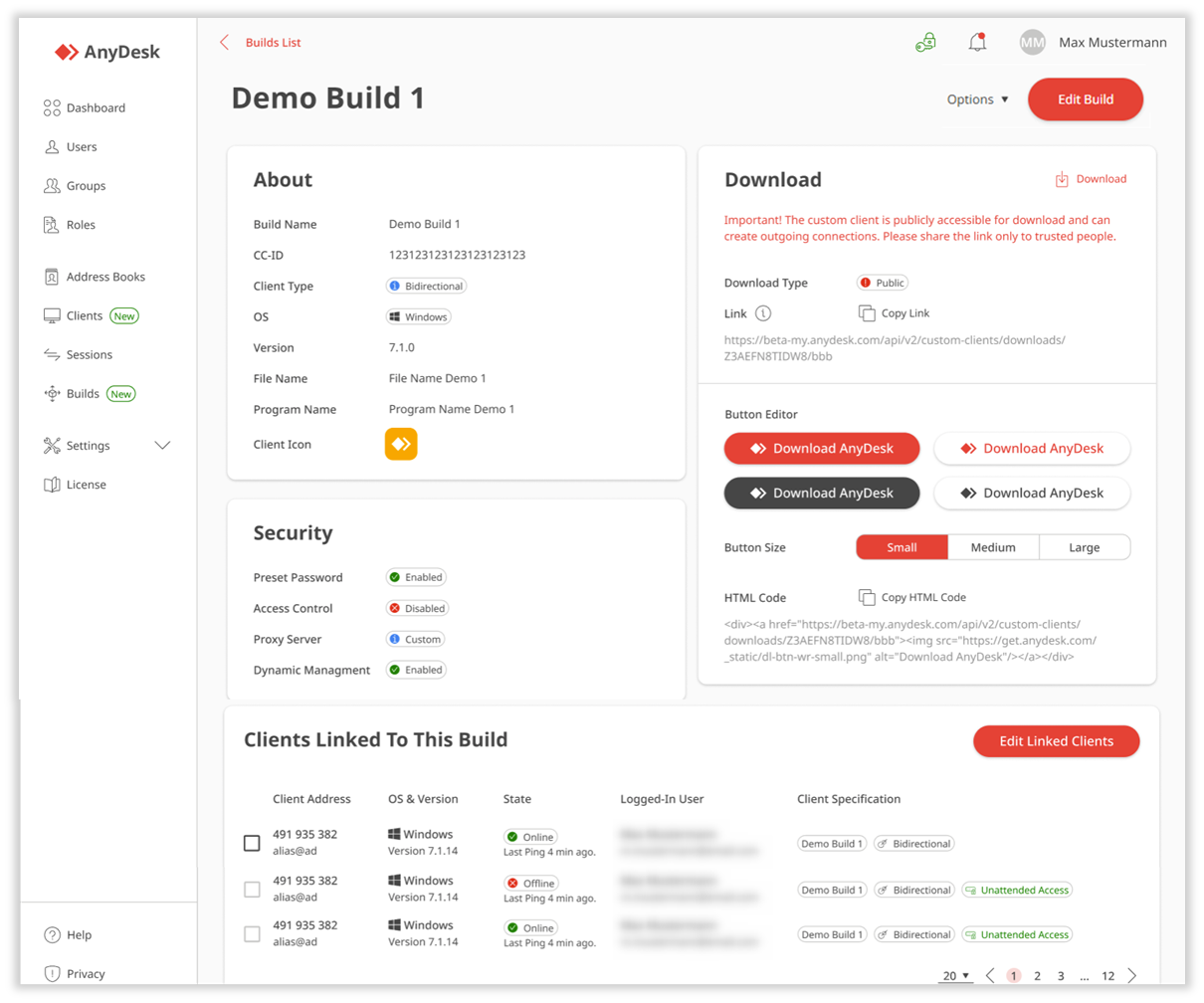
自定义客户端(生成)详细信息页